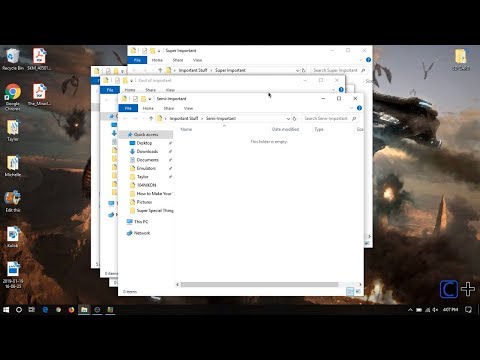Šajā rakstā wikiHow tiks iemācīts, kā InDesign datorā aizpildīt objektu vai tekstu ar krāsu. Tiešākais veids, kā aizpildīt objektu ar krāsu, ir to atlasīt un izvēlēties krāsu izvēlnē Swatches.
Soļi

1. darbība. Atveriet savu projektu programmā InDesign
InDesign varat atvērt izvēlnē Sākt vai Finder mapē Programmas, pēc tam noklikšķiniet uz Fails> Atvērt vai arī ar peles labo pogu noklikšķiniet uz projekta faila Finder un atlasiet Atveriet ar> InDesign.

2. solis. Izvēlieties objektu, kuru vēlaties aizpildīt ar krāsu
Noklikšķiniet uz objekta vienreiz, lai to atlasītu. Ap objektu vajadzētu redzēt marķierus, kas norāda, ka tas ir atlasīts.

3. solis. Noklikšķiniet uz krāsainā kvadrāta
Tas atrodas rediģēšanas izvēlnē ekrāna augšdaļā un atver krāsu atlases nolaižamo izvēlni.
Varat arī mainīt krāsu, veicot dubultklikšķi uz krāsainā lodziņa rīkjoslā ekrāna kreisajā pusē vai izvēlnē Swatches ekrāna labajā pusē (ja tā ir iespējota). Lai to iespējotu, dodieties uz Logs> Krāsa> Swatches.

4. solis. Noklikšķiniet uz krāsas, ar kuru vēlaties aizpildīt objektu
Ja izmantojat rīkjoslu kreisajā pusē vai izvēlni Swatches labajā pusē, jums jāpārliecinās, vai krāsainā lodziņš atrodas kastes priekšā ar līniju. Neatkarīgi no tā, kura ikona atrodas priekšā, tiek parādīts, kurš krāsu stils ir aktīvs; tādēļ, ja krāsainais lodziņš ir priekšā, jūsu izvēlētā krāsa aizpildīs objektu. Tomēr, ja kastīte ar līniju, kas iet caur to, atrodas priekšā, jūsu izvēlētā krāsa objektam piešķirs tikai triepiena efektu, kas darbojas līdzīgi kontūrai.
- Lai mainītu, kura ikona atrodas priekšā un ir aktīva, noklikšķiniet uz izliektās bultiņas.
- Ja mēģināt aizpildīt tekstu, nevis atstarpi ap tekstu, noklikšķiniet uz T ikonu rīkjoslas izvēlnē kreisajā pusē, izvēlnē Swatches labajā pusē vai rediģēšanas apgabalā virs projekta.